- Zip dosyalarını birleştirmek ve bölmek, büyük dosyaları çevrimiçi paylaşmaya çalışırken çok yararlı olabilir.
- Bu kılavuz, bu görevi zaman kaybetmeden gerçekleştirmek için gerekli adımlara hızlı bir genel bakış sunar.
- Kapsamlı makalemizi okuyarak bu konuyu daha fazla keşfedin WinZip web sayfası.
- bizim Dosya Açıcı bölümü diğer yararlı adım adım kılavuzları içerir, bu yüzden kontrol ettiğinizden emin olun.

Bu yazılım, sürücülerinizi çalışır durumda tutar, böylece sizi yaygın bilgisayar hatalarından ve donanım arızalarından korur. Tüm sürücülerinizi şimdi 3 kolay adımda kontrol edin:
- DriverFix'i indirin (doğrulanmış indirme dosyası).
- Tıklayın Taramayı Başlat tüm sorunlu sürücüleri bulmak için.
- Tıklayın Sürücüleri güncelle yeni sürümleri almak ve sistem arızalarını önlemek için.
- DriverFix tarafından indirildi 0 okuyucular bu ay
Büyük bir dosya sunmaya hazırlanıyorsanız, zip dosyalarını birleştirme ve bölme yeteneğine sahip olmak çok önemli olabilir. iş yerinde dosya sayısı veya bu tatil resimlerini ailenizle etkili bir şekilde paylaşmak istiyorsanız ve Arkadaşlar.
Bu iş için en iyi araç, açık ara en güçlü olanıdır. WinZip, size birkaç fare tıklamasıyla benzeri görülmemiş dönüştürme hızı ve verimli dosya sıkıştırma sunar.
Büyük bir dosyayı paylaşmayı planlıyorsanız, zip dosyalarını bölmek çok etkili olabilir.
Kullanıcılar bir sunucudan büyük bir dosyayı indirmeye çalışırken indirme sorunlarıyla karşılaşabilir, ancak birkaç arşive bölünürse tüm süreç daha kolay hale gelir.
Öte yandan, zip dosyalarını birleştirmek, dosyayı bölme işlemini tersine çevirmenize ve böylece bütünlüğüne erişmenize olanak tanır.
Bugünün kılavuzunda, bu yazılımı kullanarak zip dosyalarının nasıl birleştirileceğini ve bölüneceğini keşfedeceğiz, bu yüzden okumaya devam ettiğinizden emin olun.
WinZip kullanarak dosyaları nasıl birleştirebilir ve bölebilirim?
Zip dosyalarını bölme
Mevcut bir dosyayı daha küçük parçalara ayırın
- Dosyayı şurada açın: WinZip.
- Tıkla Ayarlarsekme.

- seçin Bölünmüş açılır kutu ve parçaların boyutunu seçin (belirli bir boyut ayarlamak istiyorsanız Özel Boyut'u seçin).
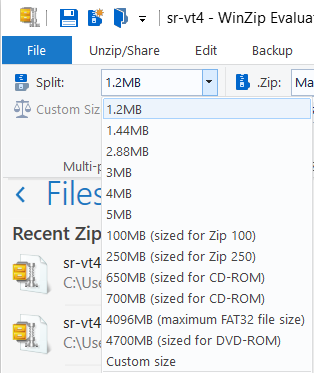
- Aç Araçlarsekme.
- Tıkla Çok Parçalı Zip Dosyası seçenek.
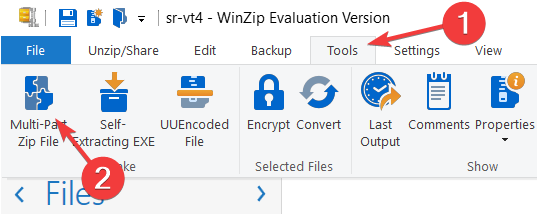
- Böl penceresinin içinde dosyanızın çıktı konumunu seçin.
- Dosyanız için bir ad seçin ve TAMAM MI.
Yeni bir bölünmüş zip dosyası oluşturun
- Bölünmüş zip dosyanıza eklemek istediğiniz dosyaları veya klasörleri seçin.
- Onlara sağ tıklayın ve Bölünmüş Zip Dosyası Oluşturun alt menüden seçin.
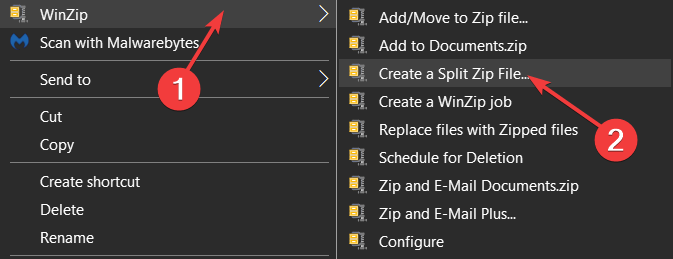
- Çıktı dosyanızın dosya adını ve hedefini seçin.
- Tıklayın Oluşturmak.
Not: Zip parçalarınızın her biri için belirli bir dosya boyutu seçmek istiyorsanız, daha önce sunulan çözümden 2. ve 3. adımları izleyin.
Zip dosyalarını birleştir
Zip çıkışı ile
- Bölünmüş zip dosyalarının konumuna gidin.
- Birleştirmek istediğiniz zip dosyalarını seçin.

- Seçime sağ tıklayın ve Zip dosyasına Ekle/Taşı'yı seçin.
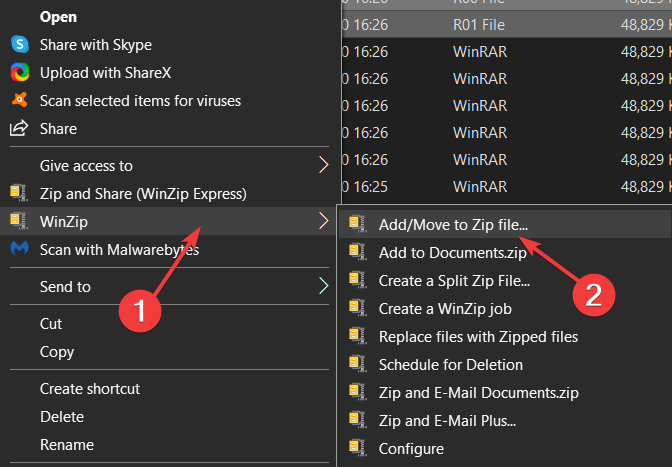
- İşlemin tamamlanmasını bekleyin.
Zip arşivlerinde bulunan dosyayı/dosyaları çıkarmak için
- Aşağı kaydırın ve aşağıdaki resimdeki gibi WinZip Türü ile dosyayı bulun.

- WinZip'te açmak için çift tıklayın (varsayılan olarak başka bir arşivleyiciniz varsa, Birlikte aç'ı kullanın ve WinZip'i seçin).
- Açılan pencereden ihtiyaçlarınıza en uygun seçeneği seçin.
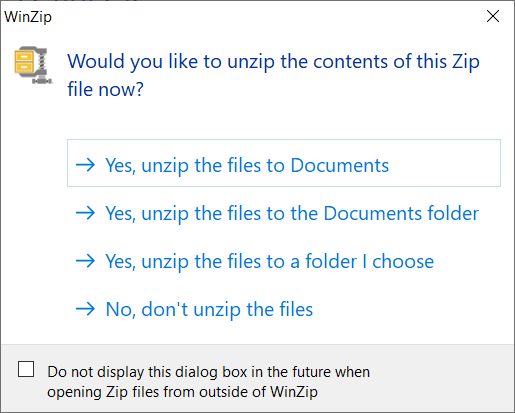
- İşlemin tamamlanmasını bekleyin ve ardından dosyalarınıza erişin.
Gördüğünüz gibi, dosyaları bölme ve birleştirme işlemi WinZip düz ileri ve anlaşılması kolaydır.
Bu kılavuzun altında bulunan yorum bölümünü kullanarak bu görevi başarıyla gerçekleştirip gerçekleştirmediğinizi bize bildirmekten çekinmeyin.

![İndirdikten sonra bozuk ZIP dosyası nasıl düzeltilir [Kolay Kılavuz]](/f/df2966afeacea2629e474815e5a0b2f9.jpg?width=300&height=460)
